Cara merekam video meeting di Google Meet
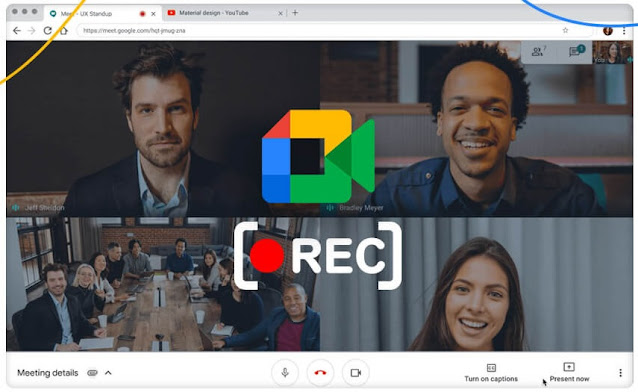 |
| Gambar dari Tweak Library |
Beberapa orang perlu merekam video conference (rapat) di Google Meet sebagai bentuk dokumentasi. Selain itu, merekam video meeting di Google Meet juga memudahkan pencatat untuk merekam notulen rapat.
Beberapa pengguna Google Meet juga merekam video rapat untuk dibagikan dengan semua peserta.
Bagi yang ingin merekam video meeting di Google Meet, ada beberapa hal yang perlu diperhatikan.
Karena tidak semua jenis akun Google Meet bisa merekam video rapat. Jika ingin merekam video meeting di Google Meet, Anda harus menggunakan akun berikut:
- Kebutuhan
- Standar Komersial
- Bisnis Plus
- Perusahaan penting
- Standar Perusahaan
- Edisi yang Ditingkatkan untuk Perusahaan
- Dasar-dasar pendidikan (untuk pengguna dengan lisensi "karyawan")
- Education Plus (untuk pengguna dengan lisensi "karyawan")
- Peningkatan pengajaran dan pembelajaran (berlaku untuk pengguna dengan lisensi "peningkatan pengajaran dan pembelajaran")
 |
| Gambar dari kompas.com |
Lalu bagaimana cara merekam video meeting di Google Meet? Di bawah ini, merangkum beberapa langkah yang dirangkum dari laman resmi Google.
- Masuk ke Google Meet dengan akun fakultas, staf, atau siswa
- Klik menu "Acara" di pojok kanan bawah
- Klik "Rekam"
- Di jendela yang muncul, klik Mulai
- Tunggu rekaman dimulai, peserta lain akan diberi tahu saat rekaman dimulai atau berhenti
- Setelah rapat, klik acaranya
- Klik untuk merekam
- Klik untuk berhenti merekam
Setelah berhenti, rekaman akan disimpan di folder Drive Anda. Pengguna juga hanya dapat merekam saat melakukan Google Meet di PC/laptop.
Untuk pengguna dengan ponsel, Anda tidak dapat merekam, tetapi Anda masih dapat menerima pemberitahuan saat perekaman dimulai atau dihentikan. semoga berhasil!

.png)
%20(1).gif)


















.png)

Posting Komentar